close
| 548 | Excel 2013中給符合特定條件的資料添加特殊樣式的方法 | ||||
| 示範檔 | 無 | 範例檔 | 548.XLSX | 結果檔 | 548F.XLSX |
有些時候使用者需要對Excel檔案中小於某一個特定值的資料以紅色顯示出來,那麼如何操作呢?使用Excel給出了如何在其中給符合特定條件的資料添加特殊樣式的方法。
本單元將介紹將不及格的成績(<60分)標注成紅色。
原數據:
步驟:
1、 框選B2:D11儲存格範圍。
2、 點取「常用 > 樣式 > 設定格式化條件 > 醒目提示儲存格規則 > 小於」指令,如下圖所示,開啟「小於」對話方塊。
3、 根據要求,點取「格式化小於下列的儲存格」欄位,輸入「60」。
4、 點取「顯示為」下拉方塊,選擇「紅色文字」項目,如下圖所示。
如果要自訂文字及儲存格的格式,則點取「顯示為」下拉方塊「自訂格式」項目。
5、 點取「確定」鈕,則結果如下圖所示。
文章標籤
全站熱搜


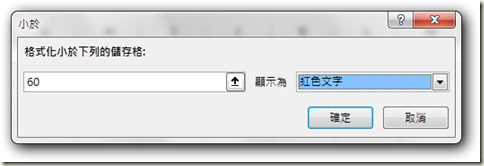







 留言列表
留言列表


 待過公司
待過公司